In meinen Excel-Schulungen werde ich immer mal wieder gefragt, ob und wie es möglich ist, den Dateinamen und Pfad oder den Tabellenblattnamen in einer Zelle ausgeben zu lassen.
Die Lösung ist die Funktion ZELLE()
Syntax: ZELLE(Infotyp; [Bezug])
Erklärung zur Syntax:
- Infotyp gibt an, welcher Typ von Zellinformationen zurückgegeben werden soll.
- Bezug ist ein optionales Argument. Bezug gibt die Zelle an, zu der Sie Informationen wünschen.
Aus der Excel-Hilfe:
| Infotyp | Rückgabewert |
"Adresse" |
Bezug der ersten Zelle in Bezug als Text. |
"Spalte" |
Spaltennummer der Zelle in Bezug. |
"Farbe" |
Der Wert 1, wenn die Zelle für negative Werte farbig formatiert ist. Andernfalls wird 0 (Null) zurückgegeben. |
"Inhalt" |
Wert der linken obersten Zelle, die zu Bezug gehört, keine Formel. |
"Dateiname" |
Dateiname (und vollständiger Pfad) der Datei, die Bezug enthält, als Text. Gibt eine leere Textzeichenfolge („“) zurück, wenn das Tabellenblatt, das Bezug enthält, noch nicht gespeichert wurde. |
"Format" |
Textwert, der dem Zahlenformat der Zelle entspricht. Die Textwerte für die verschiedenen Formate werden in der folgenden Tabelle aufgeführt. Gibt „-“ am Ende des Textwerts zurück, wenn die Zelle für negative Werte farbig formatiert ist. Gibt „()“ am Ende des Textwerts zurück, wenn die Zelle für positive oder alle Werte mit Klammern formatiert ist. |
"Klammern" |
Der Wert 1, wenn die Zelle für positive oder alle Werte mit Klammern formatiert ist. Andernfalls wird 0 zurückgegeben. |
"Präfix" |
Textwert, der dem „Beschriftungspräfix“ der Zelle entspricht. Gibt ein einfaches Anführungszeichen (‚) zurück, wenn die Zelle linksbündigen Text enthält, ein doppeltes Anführungszeichen („), wenn die Zelle rechtsbündigen Text enthält, ein Zirkumflexzeichen (^), wenn die Zelle zentrierten Text enthält, einen umgekehrten Schrägstrich (\), wenn die Zelle ausgefüllten Text enthält, und eine leere Textzeichenfolge („“), wenn die Zelle etwas anderes enthält. |
"Schutz" |
Der Wert 0, wenn die Zelle nicht gesperrt ist. Andernfalls wird 1 zurückgegeben, wenn die Zelle gesperrt ist. |
"Zeile" |
Zeilennummer der Zelle in Bezug. |
"Typ" |
Textwert, der dem Datentyp in der Zelle entspricht. Gibt „b“ zurück, wenn die Zelle leer (blank) ist, „l“ für Beschriftung (label), wenn die Zelle eine Textkonstante enthält, und „w“ für Wert, wenn die Zelle etwas anderes enthält. |
"Breite" |
Spaltenbreite der Zelle, auf eine ganze Zahl gerundet. Jede Einheit der Spaltenbreite ist gleich der Breite eines Zeichens im Standardschriftgrad. |
Zurück zur Ausgangsfrage, wie man den Dateinamen z. B. in einer Zelle ausgeben kann.
Wie kann man Pfad, Dateiname und Tabellenblattname in Excel auslesen?
Hierzu muss die Excel-Datei vorher gespeichert sein, ansonsten kann diese Information nicht ausgelesen werden.
In einer Zelle geben Sie folgende Formel ein:
=ZELLE("dateiname")
Bei der Eingabe der Formel erscheint nach der Klammer „automatisch“ eine Auswahl für den Infotyp. Aus dieser Auswahl kann man den gewünschten Typ per Doppelklick oder durch Drücken der TAB-Taste auswählen.
Ergebnis ist der komplette Dateipfad, mit Dateinamen und Tabellenblattnamen.
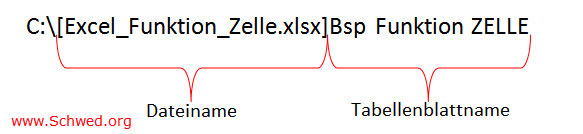
Hier nochmals als Übersicht zusammengefasst:

Anuschka Schwed, IT-Trainerin seit mehr als 30 Jahren
Hat Ihnen dieser Tipp weitergeholfen? Dann teilen Sie den Beitrag gerne oder schreiben mir einen Kommentar.
Und bleiben Sie wissbegierig!





Danke für die einfache Erklärung.
Sehr gut.
Gutes gesundes neues Jahr aus Duisburg
Mein Motto: Tu Gutes und sprich darüber, lerne und gib Dein Wissen weiter. Beides habe ich hier vorgefunden und es war mir eine Freude diese Seite für mein Anliegen gefunden zu haben. Vielen Dank – auch wenn ich bereits vieles weis, das war mir aber neu – und hat geholfen.